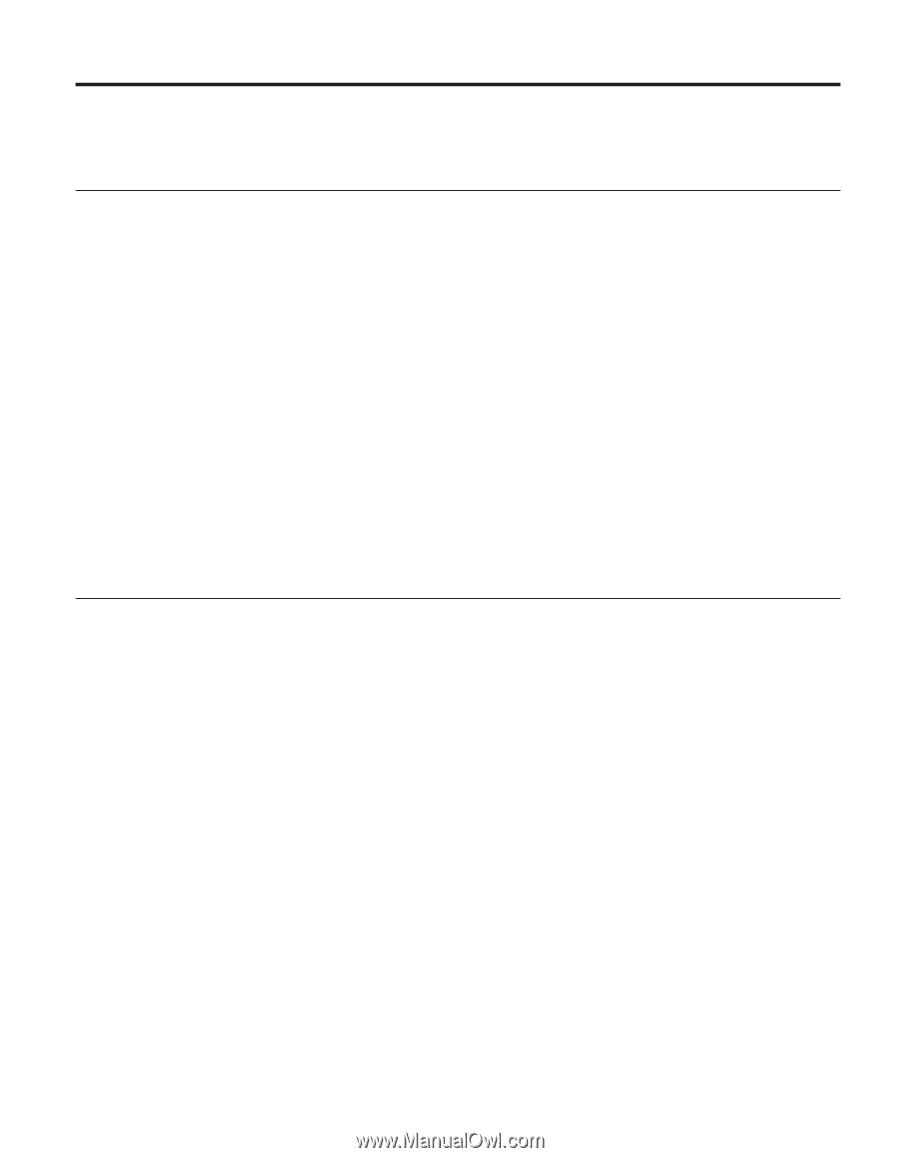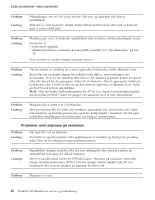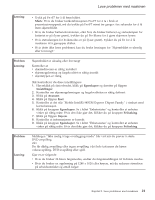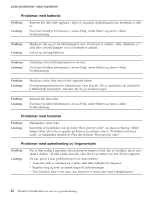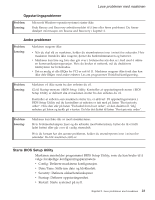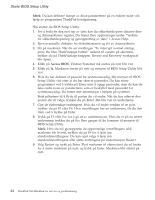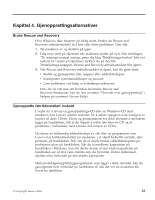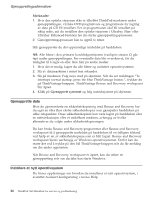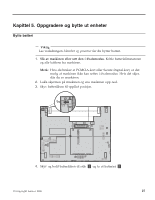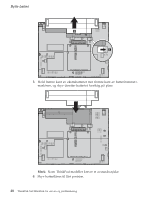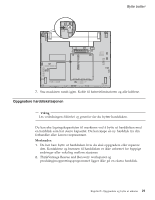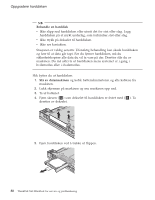Lenovo ThinkPad X60s (Norwegian) Service and Troubleshooting Guide - Page 33
Kapittel, Gjenopprettingsalternativer
 |
View all Lenovo ThinkPad X60s manuals
Add to My Manuals
Save this manual to your list of manuals |
Page 33 highlights
Kapittel 4. Gjenopprettingsalternativer Bruke Rescue and Recovery Hvis Windows ikke fungerer på riktig måte, bruker du Rescue and Recovery-arbeidsområdet til å løse eller finne problemet. Gjør slik: 1. Slå maskinen av og deretter på igjen. 2. Følg nøye med på skjermen når maskinen starter på nytt. Når meldingen "To interrupt normal startup, press the blue ThinkVantage button" blir vist nederst til venstre på skjermen, trykker du på den blå ThinkVantage-knappen. Rescue and Recovery-arbeidsområdet blir åpnet. 3. Når Rescue and Recovery-arbeidsområdet er åpnet, kan du gjøre dette: v Redde og gjenopprette filer, mapper eller sikkerhetskopier. v Konfigurere systeminnstillinger og passord. v Løse problemer ved hjelp av feilsøkingsverktøyene. Hvis du vil vite mer om hvordan du bruker Rescue and Recovery-funksjoner, kan du lese avsnittet "Oversikt over gjenoppretting" i hjelpen på systemet (Access Help). Gjenopprette fabrikkinstallert innhold I stedet for å levere en gjenopprettings-CD eller en Windows-CD med maskinen, har Lenovo enklere metoder for å utføre oppgaver som vanligvis er knyttet til disse CDene. Filene og programmene for disse alternative metodene ligger på harddisken, slik at du slipper å måtte lete etter en CD og få problemer i forbindelse med å bruke feil versjon av CDen. Du finner en fullstendig sikkerhetskopi av alle filer og programmer som Lenovo har forhåndsinstallert på maskinen, i et skjult beskyttet område, eller partisjon, på harddisken. Selv om de er skjult, bruker sikkerhetskopiene på partisjonen plass på harddisken. Når du kontrollerer kapasiteten på harddisken i Windows, kan det derfor hende at den totale kapasiteten på harddisken ser ut til å være mindre enn du forventet. Denne differansen skyldes altså innholdet på den skjulte partisjonen. Med produktgjenopprettingsprogrammet, som ligger i dette området, kan du gjenopprette hele innholdet på harddisken til slik det var da maskinen ble levert fra fabrikken. © Copyright Lenovo 2006 25